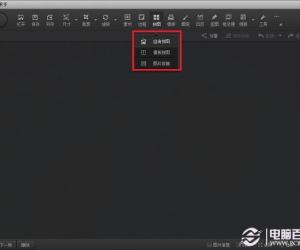光影魔术手怎么给图片添加文字?
发布时间:2017-07-03 14:42:26作者:知识屋
在很多时候我们都会往图片中添加一些文字,尤其是制作表情包的时候。光影魔术手是一款功能强大、操作简单的图片编辑软件,那么光影魔术手该如何给图片添加文字呢?如果你还不知道光影魔术手给图片添加文字具体的操作步骤,那就来看看这篇教程吧。
光影魔术手给图片添加文字的方法:
1、首先打开光影魔术手,然后点击其界面左上方的“打开”,并将想要添加文字的图片添加进来;
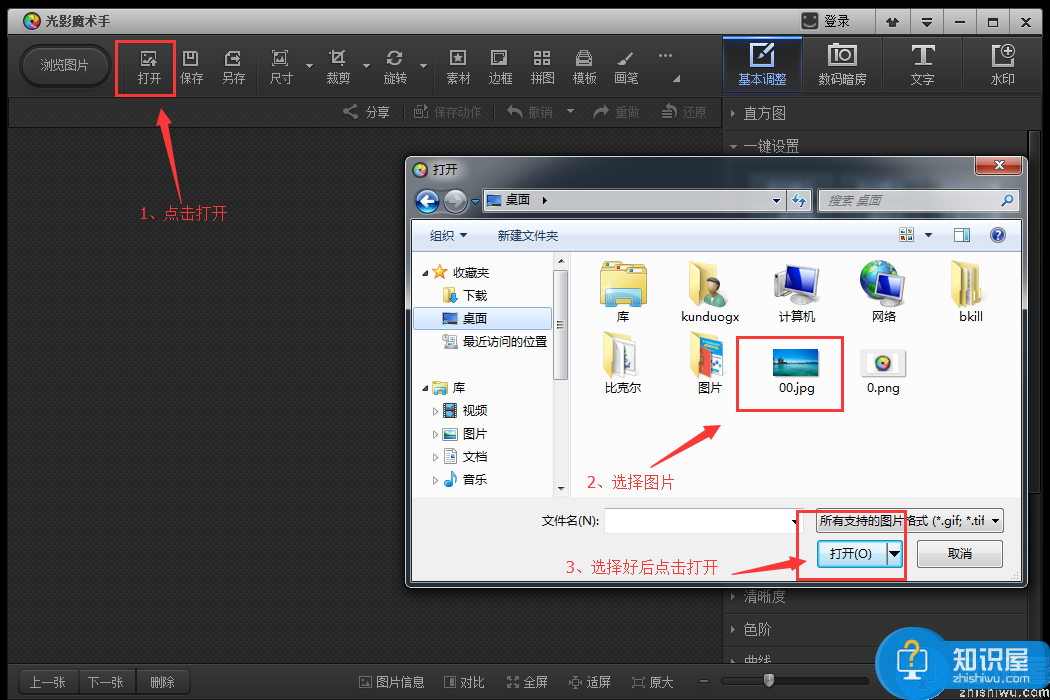
2、添加好图片后在其界面的右上方找到“文字”并打开它;
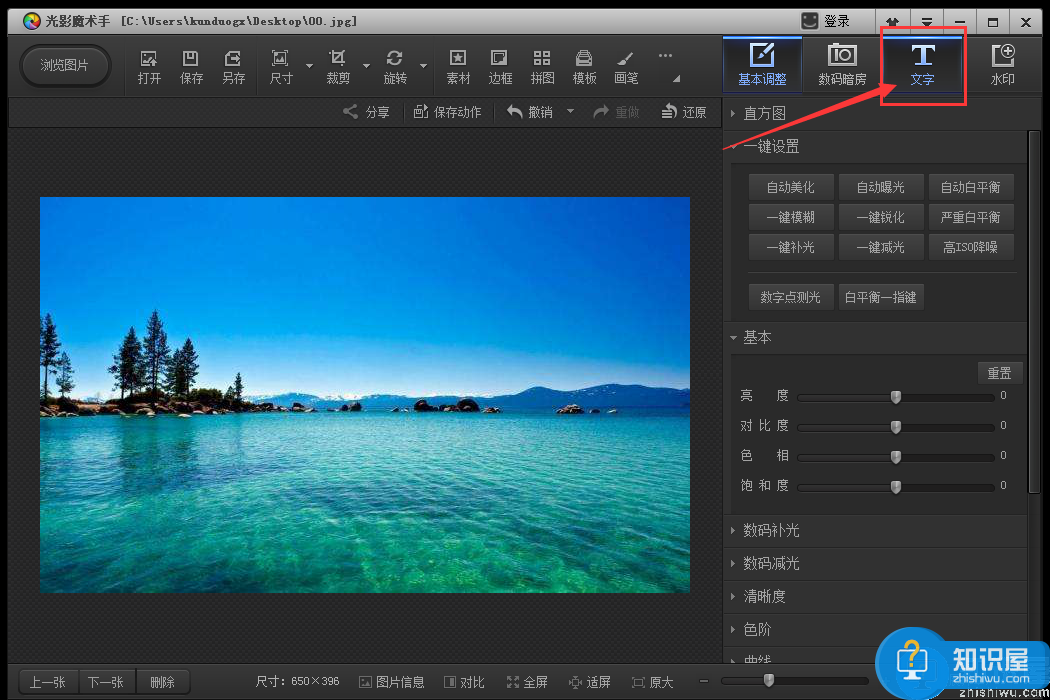
3、接着在“文字”界面的输入框中输入想要添加的文字就可以了,添加完成后我们可以直接拖动文字的边框来调整其大小,也可以通过调整字号来调整大小;
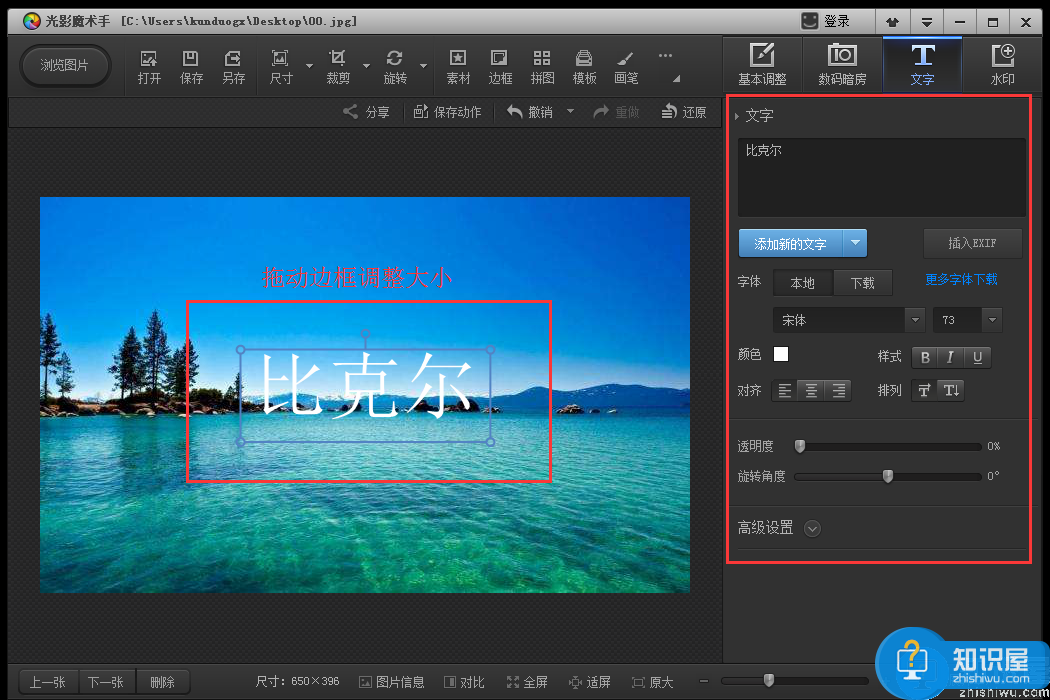
4、另外还可以调整字体的颜色、格式、样式、透明度、旋转角度等。在“高级设置”中还能调整期阴影、背景等,如下图所示:
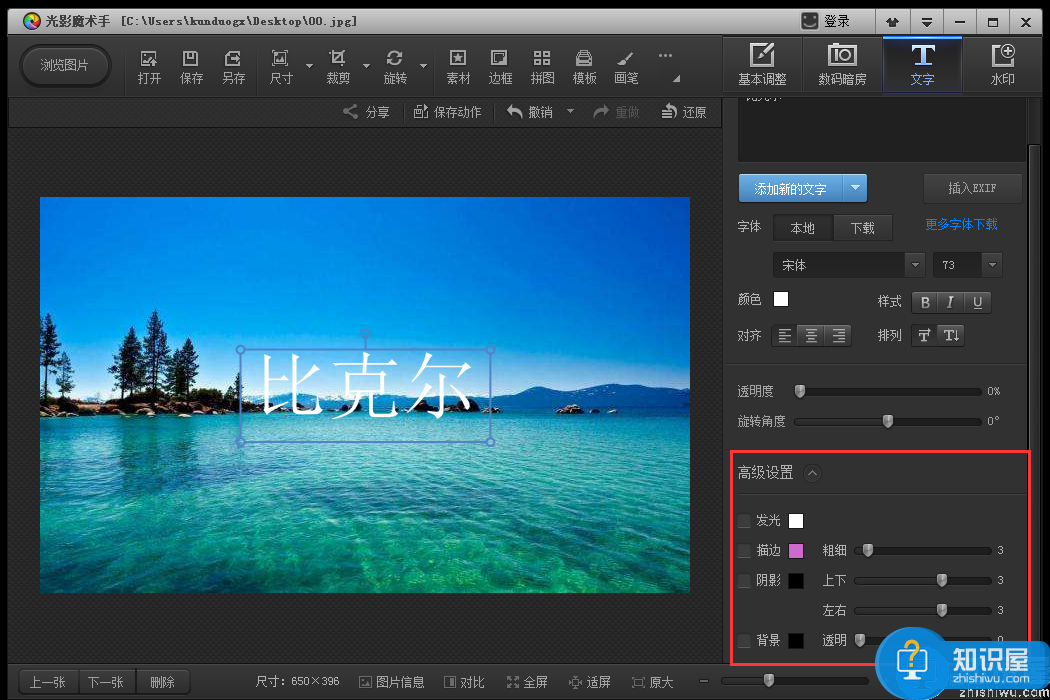
5、设置完毕后点击光影魔术手左上方的“保存”就可以了。
以上就是光影魔术手给图片添加文字的方法介绍,了解更多精彩教程资讯,关注wmzhe.com。
(免责声明:文章内容如涉及作品内容、版权和其它问题,请及时与我们联系,我们将在第一时间删除内容,文章内容仅供参考)
相关知识
软件推荐
更多 >-
1
 一寸照片的尺寸是多少像素?一寸照片规格排版教程
一寸照片的尺寸是多少像素?一寸照片规格排版教程2016-05-30
-
2
新浪秒拍视频怎么下载?秒拍视频下载的方法教程
-
3
监控怎么安装?网络监控摄像头安装图文教程
-
4
电脑待机时间怎么设置 电脑没多久就进入待机状态
-
5
农行网银K宝密码忘了怎么办?农行网银K宝密码忘了的解决方法
-
6
手机淘宝怎么修改评价 手机淘宝修改评价方法
-
7
支付宝钱包、微信和手机QQ红包怎么用?为手机充话费、淘宝购物、买电影票
-
8
不认识的字怎么查,教你怎样查不认识的字
-
9
如何用QQ音乐下载歌到内存卡里面
-
10
2015年度哪款浏览器好用? 2015年上半年浏览器评测排行榜!